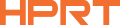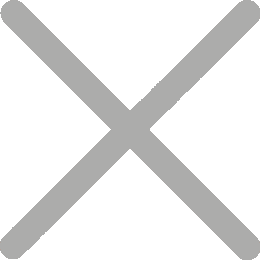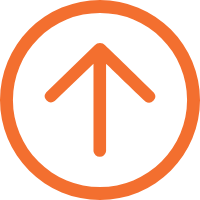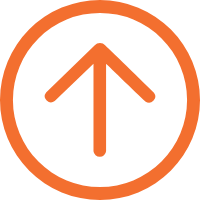Conas Bain úsáid as Scagaire Barcóid i Excel le haghaidh Iontrála Sonraí Streamlined
Is uirlis ríthábhachtach é scanóir barrchóid chun barrchóid a shainaithint agus a léamh, a chomhtháthófar go coitianta le córais éagsúla barrchóid sa lóistíocht, sa mhiondíol, sa chúram sláinte, agus níos mó. Méadófar a fheidhmíocht go suntasach nuair a úsáidtear é le Excel. Mar sin, cad iad feidhmchláir scanóir barrchód le Excel, agus níos tábhachtaí, conas scanóir barrchód a úsáid i Excel le haghaidh iontrála éifeachtach sonraí?

Feidhmchláir chun Scagaire Barcode a Úsáid le Excel
1. Bainisteoireacht Infheistíochta Beaga Gnó
Agus srianta buiséadacha á nglacadh acu nó simpliúlacht á lorg, d’fhéadfadh gnóthais bheaga, miondíol-stórais nó tosaigh córas bainistithe fardail Excel a roghnú. Trí scanóir barrchód a úsáid le Excel, is féidir leo aitheantas táirgí agus barrchóid a iontráil go tapa i bbileoga Excel le haghaidh rianú, stoic, athordú agus anailís sonraí díolacháin riachtanach, agus é a dhéanamh ina uirlis éifeachtach d'fhardála Excel scanóir barrchód.
2. Imeachtaí
I gcás imeachtaí nó seimineáir níos lú, is féidir le heagraitheoirí scan óirí barrchód láimhe a úsáid chun cóid QR a scanadh ar bhitipéid nó ar chlúdaigh aitheantais isteach i scarbhileoga Excel. Déanann an modh seo ainmneacha rannpháirtithe, am iontrála, srl. a ghabháil go tapa, agus déanann an leathanach Excel uirlis éifeachtúil le haghaidh rianaithe rannpháirtíochta agus anailíse iarthar-imeachtaí.
3. Iontráil Asmhainní Oifige
D'fhéadfadh ranna laistigh d'oifigí nó d'eagraíochtaí níos mó Excel a úsáid chun faireachán a dhéanamh ar trealamh oifige nó ar shócmhainní TF. Le scan óir Bluetooth agus le cliste, is éasca barrchóid a scanadh ar na clibeanna sócmhainní go Excel. Leis an mbealach seo éascófar rianú stádais sócmhainní in am fíor, sceidealú cothabháil agus iniúchtaí mionsonraithe.
4. Bailiúchán Sonraí Taighde
I gcomhshaoil taighde, oibríonn scanóirí barrchóid agus Excel le chéile chun iontráil sonraí a shimpliú, cabhrú le hanailís, dul chun cinn na turgnaimh a rianú agus cothabháil taifid.
Conas Scan Sonraí i Excel?
Tar éis dóibh na feidhmchláir leathan-raon a ghabháil maidir le scan óir barrchód a lánpháirtiú le Excel, conas scanann ceann amháin barrchóid go héifeachtach isteach i Excel ï¼
1. Roghnaigh Scagaire Barcód Ar Dheis
Roghnaigh scanóir barrchóid atá ag luí le Excel a fhreagraíonn do riachtanais.
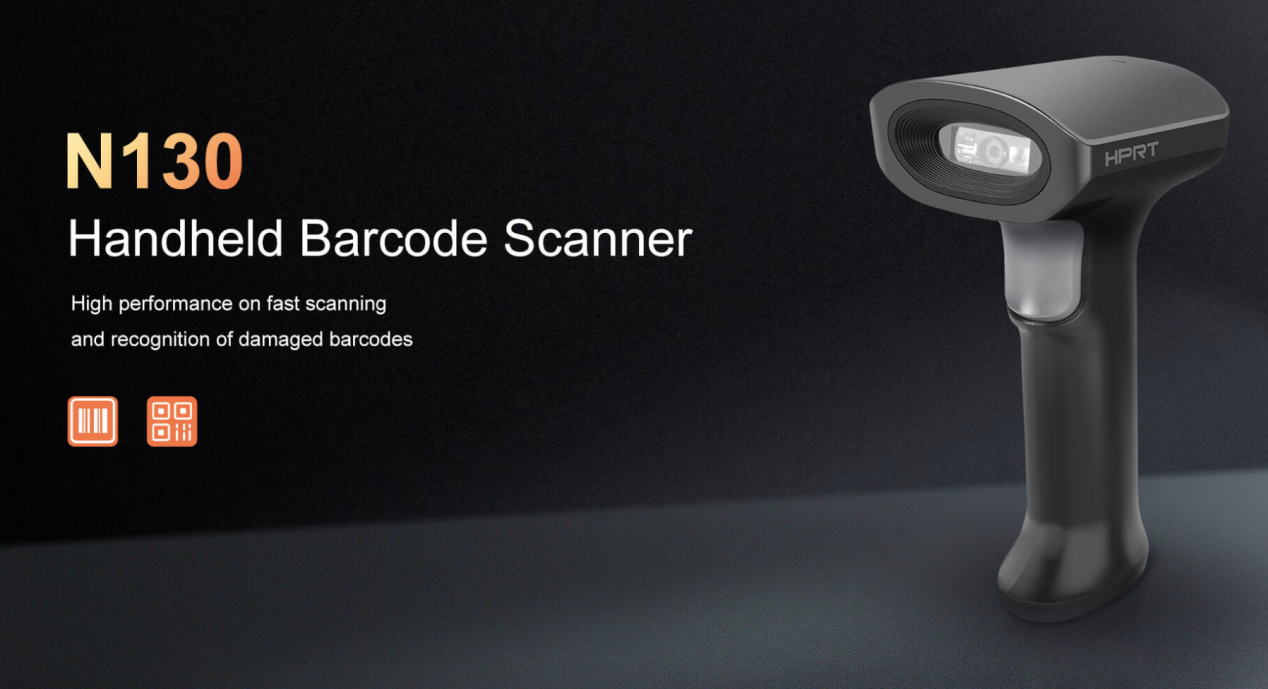
I gcás ceangal ríomhaire, tá scanóir comhéadain USB cosúil le scanóir barrchóid an láimhéid N130 idéal. Tacaíonn an scanóir Excel seo le barrchóid 1T agus 2T araon, ag tabhairt brón scanála arda agus freagra tapa, fiú i gcás barrchóid damáiste nó neamhshoiléir.
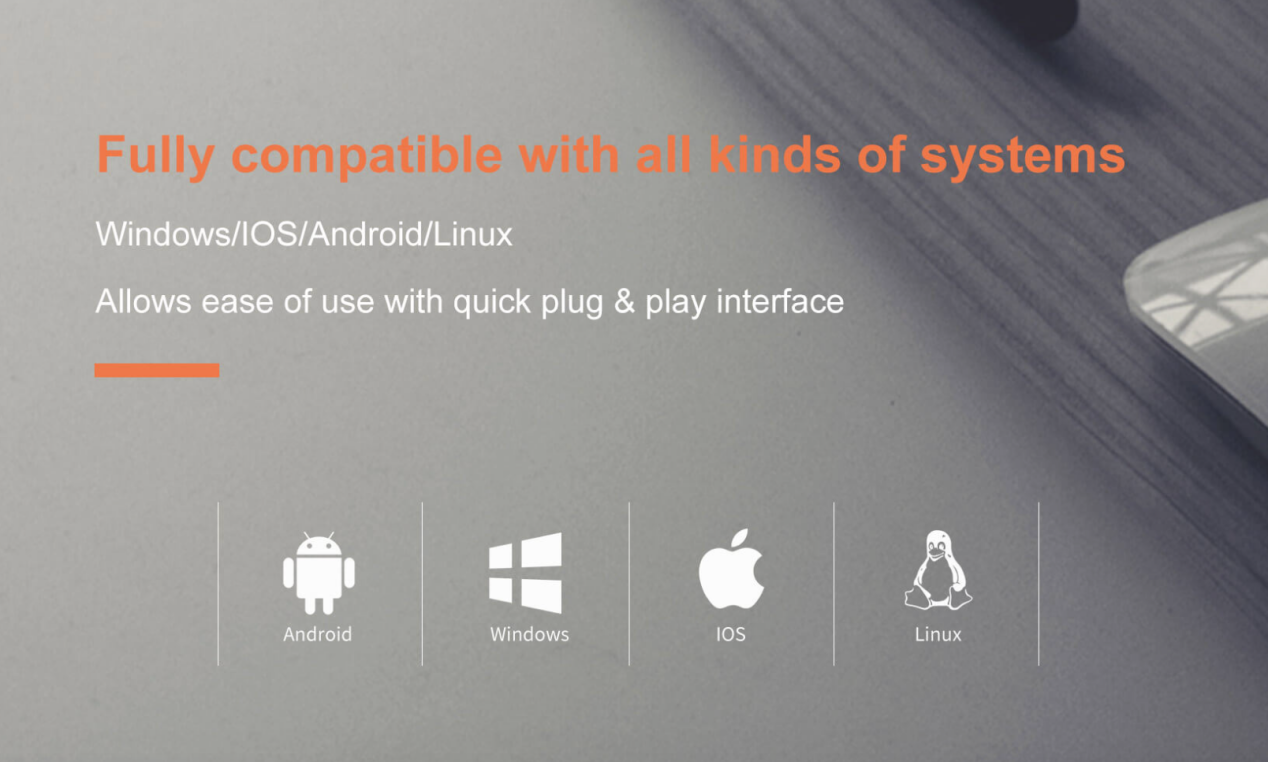
Name Ina theannta sin, tá bunús aige, áitiúil a chur nuair nach bhfuil sé in úsáid.
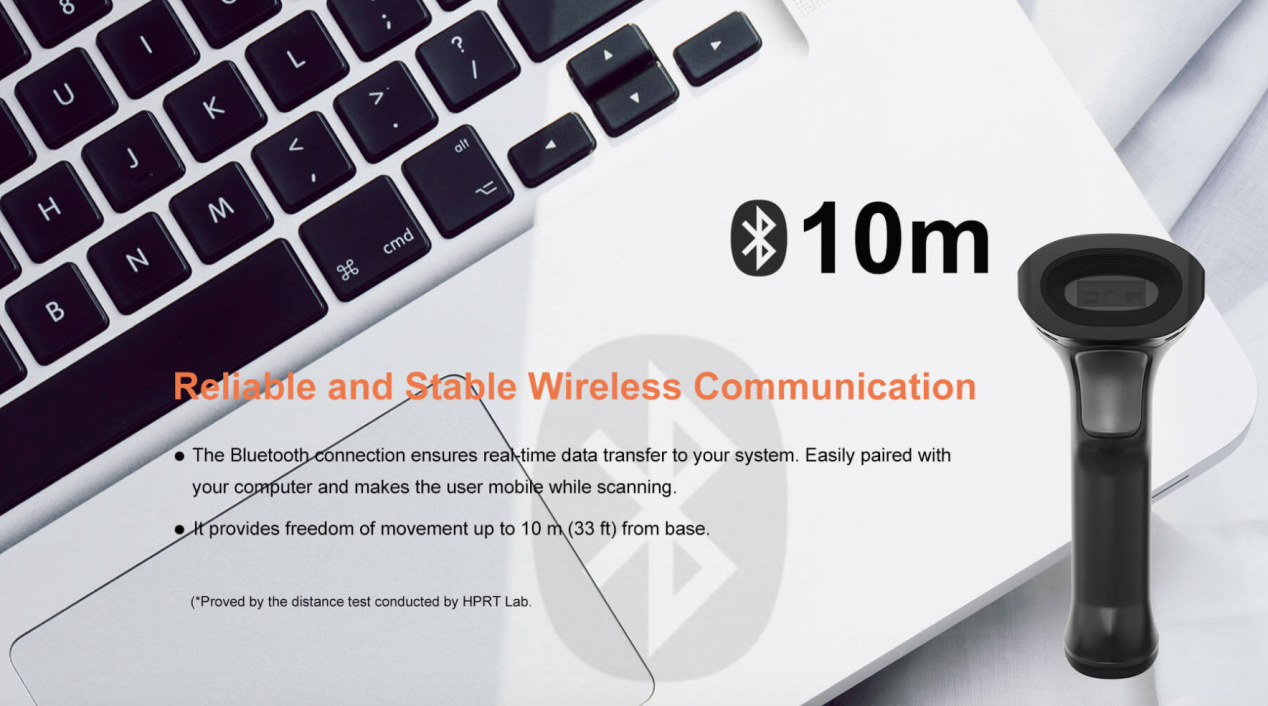
Le haghaidh úsáide pósta nó ceangal le cliste nó iPad, is rogha níos fearr é an scanóir barchóid N130BT gan sreang. Cuireann an scanóir barrchóid 2T seo batáraí ar chumas mór agus uaireanta réamhsholáthair fhadta. Agus tacaíonn sé le tarchur fadraon suas le 10 m, agus feabhas á chur ar sholúbthacht. Teagmháil linn le haghaidh scanóirí barrchód níos mó a oibríonn le excel.
2. Ullmhú an Leathanach Excel
Cruthaigh leathanach nua nó oscail leathanach atá ann i Excel. Ansin, ainmnigh colún amháin nó níos mó go sonrach chun sonraí ó scanálacha barrchóid a iontráil in Excel, lena n-áiritheofar go gcoimeádfar taifid eagraithe.
Cuir colúin le haghaidh faisnéise eile amhail "Am Scanaithe," "Ainm an táirge," "Cainníocht," srl. Úsáid foirmlí Excel amhail Vlookup chun sonraí a líonadh nó a ríomh go huathoibríoch.
3. Socraigh an Scanóir Barcód
Glac scanóir barrchóid USB mar shampla: ceangal é leis an ríomhaire trí chábla sonraí. Nuair a thosaíonn tú barrchóid a scanadh, is féidir leat a thabhairt faoi deara go mbaineann na sonraí scannaithe go léir ar dtús i gcuid ceall Excel amháin gan bogadh go huathoibríoch go dtí an chéad líne eile.
Sa chás seo, caithfidh tú socruithe an scanálaí barrchóid Excel a choigeartú. Ós rud é go bhféadfaidh modh cumraíochta athrú a dhéanamh i gcás samhlacha éagsúla scanóirí, déan tagairt do lámhleabhar úsáideora do scanóir barchód sonrach le haghaidh teagaisc mhionsonraithe.
Nuair a chumraítear an scan óir barrchód Excel mar is ceart, agus bogann an cúrsóir go huathoibríoch chuig an gcúlra eile tar éis gach scanála, is féidir an próiseas foirmiúil iontrála sonraí a thosú i Excel.
4. Barchóid á scanadh go Excel
Tosaigh barrchóid scanála, athuair an próiseas le haghaidh gach iontrála is gá.
5. Sonraí a fhormáidiú
Tar éis scanadh, feabhas a chur ar inléiteacht sonraí agus ar aestéiticí trí chlónna a choigeartú, teorainneacha a chur leis nó formáidiú coinníollach a chur i bhfeidhm.
Cuireann scanóir barrchód in Excel feabhas mór ar éifeachtúlacht iontrála sonraí, sábháil ama agus costais do ghnólachtaí. I ndiaidh na gcéimeanna seo, is féidir leat scanadh barchód a chomhtháthú gan iarracht le Excel, éifeachtúlacht a mhéadú i mbainistiú fardail, i rianú sócmhainní agus i mbainistiú comharthaí le haghaidh cruinnithe agus imeachtaí.